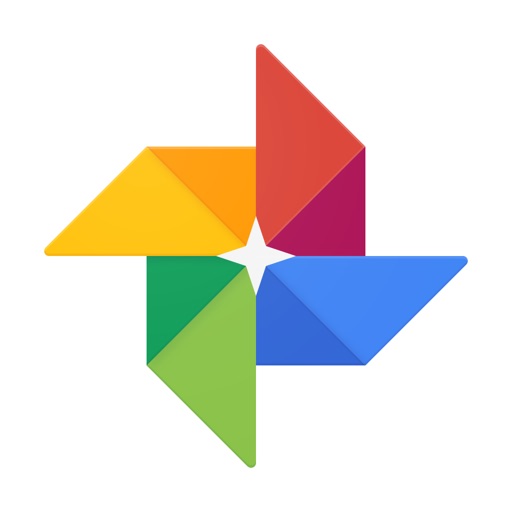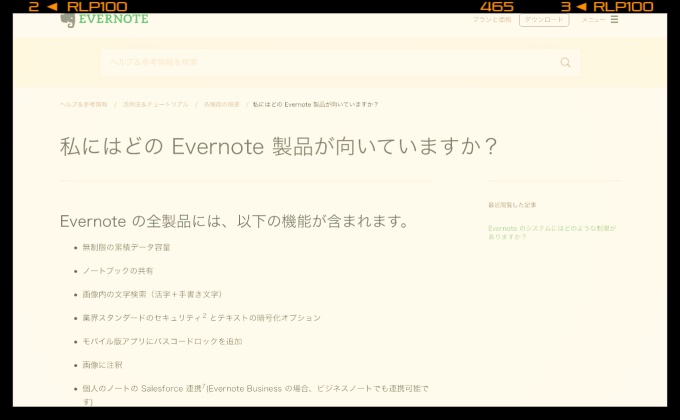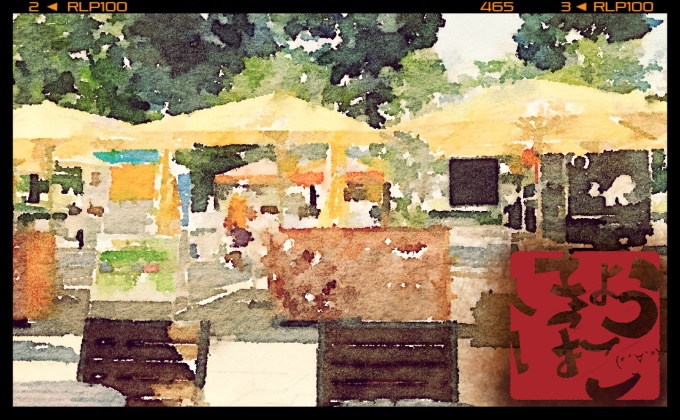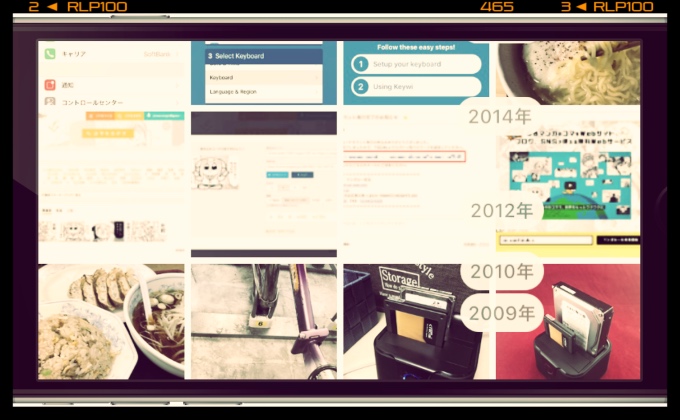
iOS版「Googleフォト」アプリ上で、過去にさかのぼって写真を探すとき、画面上の写真がいつの頃のなのかが分かりにくくて困っていたんです。
普段写真を調べるときって「2012年2月14日」といった年月日をピンポイントで探すことはあまりなくて「2012年の2〜4月ごろ」というざっくりした感じから調べることの方が多いんですね。
そんなざっくりした感じで調べる方法をまとめました。
iOS版「Googleフォト」でざっくりした年月を表示する方法
1Googleフォトを立ち上げて、画面下のフォトをタップ 画面上にスワイプしてスクロールすると、右上に上下三角マークが表示されます。
三角をプレスした(押し続けた)状態で上下にスライドすると、画面のように「2017年3月」という感じで年月が表示されるので、必要な年月まで移動します。
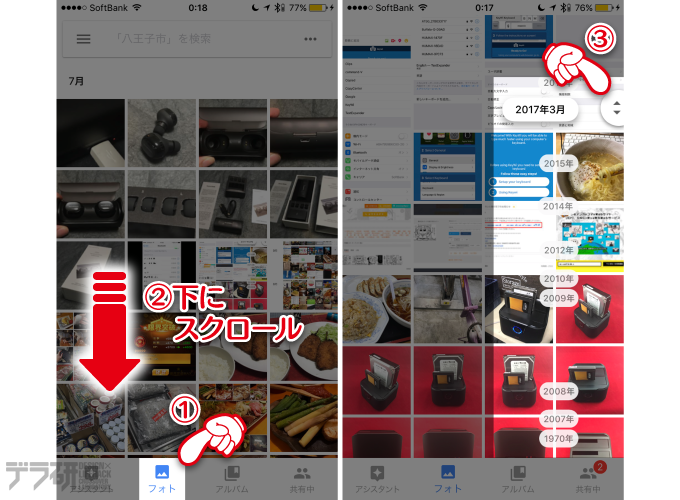
▲下にスライドさせると年月表示が過去にさかのぼっていきます
2上記の方法で大体の年月を表示させたら、画面をピンチイン(2本の指で縮める)すると、画面左に「2012年」「2月」といった感じで年月が表示されます。
年月の横にはサムネイル一覧(iPhone7上では1ヶ月分が7×4マス)が表示されていて、サムネイル画像をタップすると、タップした画像を中心とした写真一覧が表示されます。
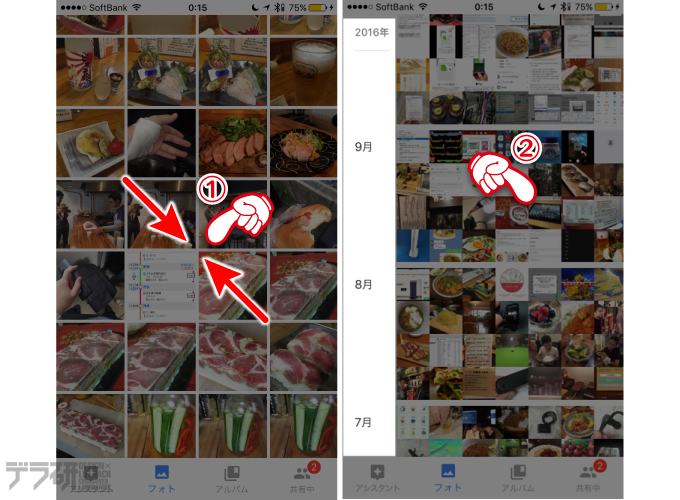
あんじゅの思うトコロ
「あのイベントっていつだったっけ?」「去年行ったあのお店の写真はどこだっけ?」といった調べ物がちょいちょいあります。
画像を調べるとき、iPhoneで撮影したものであれば、iPhoneのカメラロールを調べればいいんですけど、探したい画像はそれ以外にデジカメやAndroidで撮影したもの、パソコン上にダウンロードしたものも含まれます。
Googleフォトには、それら全部の写真を自動で同期するように一元管理をしているので、現在はGoogleフォト上で写真の調べ物をしています。
もし、Googleフォトを使っていて、ざっくりとした年月から写真の調べ物をしたい方は参考にしてみてくださいね!
Googleフォト関連でよく読まれている記事はこちらです
最新記事 by 杏珠(あんじゅ) (全て見る)
- メインOSをmacOS Sonoma(ver.14)にバージョンアップしました - 2024 年 6 月 19 日
- 新しいMacを購入&無事にセットアップも完了!【Mac mini (2023)購入までの道 その3】 - 2024 年 1 月 13 日
- 新しいMacをどれにしようか悩んだ結果【Mac mini (2023)購入までの道 その2】 - 2023 年 7 月 23 日